警告:システムファイルが古くなっています、が出たときの対処方法
最近、お問い合わせが増加中につき、注意喚起です
この様な手口自体は、結構前からあることは知っていたのですが、手口が巧妙化しているのか、ご相談の件数が増加傾向と感じています。
対策方法や、見極めポイントなどを記しますのでしっかりと対処してください。
今後の対処や備忘録も兼ねて記録を残しておきますね。
ショッキングな画面が出たときに、確認する箇所
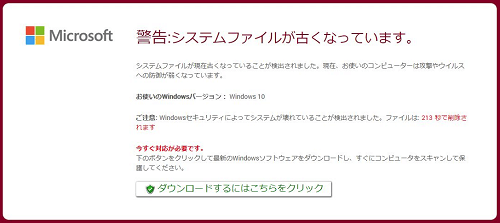
突然、こんな表示が表れたら、確かにびっくりすると思います。
でも、慌てず、急がず、深呼吸。
ポイントをしっかりと見極めると、意外と簡単に偽物の判別ができます。
ダウンロード、今すぐここをクリックなどの箇所は絶対に押さないでください。
まず最初に、下記に記したチェック内容を確認してから にしてください。
※余裕があれば、携帯やスマホで画面の写真を取っておいてください。
何らかのメッセージ(通知)画面を表示する場合、どのソフトによるものか必ず表示するようになっています。
Windowsのシステムの一部が検出したものなのか、お使いのウィルス対策ソフトや、セキュリティー対策ソフトによる通知なのか、表示された窓に記載されているはずの、ソフトウェア名を確認するクセを付けてください。
ショッキングな内容のみで、どのソフトウェアによる通知なのか判らない、表示がない場合には、ほとんどの場合偽の通知(= ネット上の詐欺行為) です。
表示されたメッセージが、IE(Internet Explorer)、Edge、Google Chrome などのブラウザー上で表示されているのなら、それは偽物の通知です。
※何らかのアドオン(拡張機能)などを導入して、利用されている場合でこれらの検知機能が備わっている特別な場合を除きますが、この場合でもアドオン名が明示された通知画面になるはずです。
ブラウザーソフトは、インターネット上のウェブページを表示するものであって、システムなどの不具合を検知する機能は、そもそも備わっていません。
余裕があれば、スマホなどで画面の写真をとっておいて下さい
当店など、パソコンの修理・メンテナンスを行っているところでしたら、
表示されているメッセージの写真と、発生時の状況をお聞かせいただければ、最善の対処が可能です。
※ バリエーション(= 騙しの手口)は、非常に沢山あるので、『赤い四角で、エラーとか何とか書いてあった』みたいな情報では、状況が確定できません。
ご自身で判断をされ、誤った方法で対処をされる方が問題が大きくなりがちです。
画面上メッセージには、反応(対応)しなくても実害はありませんので、ぜひ、そのままにしておいて、詳しい方のアドバイスを受けてください。